
يرغب العديد من مستخدمي الماك بحذف البرامج و التطبيقات من جهازهم، و لأن القيام بهذا الأمر قد يجعل البعض لا يعرف طريقة حذف البرامج من الماك سنقدم اليوم في هذا الموضوع لمستخدمي الماك Mac، طرق حذف البرامج من الماك، و هي طرق متنوعة و فعالة سواء باستخدام لانشباد أو باستخدام خيار إلغاء التثبيت أو باستخدام سلة المهملات . من أجل التعرف على خطوات هذه الطرق تابعوا معنا فقرات المقال التالية .
حذف البرامج من الماك باستخدام لانشباد
لديك إمكانية حذف البرامج المثبتة على نظام الماك Mac باستعمال تطبيق Launchpad و تتم عملية الحذف بهاته الطريقة من خلال تتبع الخطوات التالية:
- افتح برنامج لانشباد بالضغط فوق مفتاح F4 من لوحة المفاتيح
- حدد البرنامج الذي تريد إزالته
- انقر فوق مفتاحي Optiou/ Alt من لوحة المفاتيح
- انقر فوق زر حذف Delete لتأكيد عملية إزالة البرنامج
أنظر أيضا :
شرح طريقة تثبيت نظام الماك على أجهزة الكمبيوتر
حذف البرنامج من الماك باستخدام خيار إلغاء التثبيت
لديك إمكانية حذف البرامج المثبتة على نظام تشغيل ماك Mac باستعمال خيار إلغاء التثبيت uninstaller و تجدر الإشارة هنا إلى أن عملية المسح تكون دائمة إذا تم إفراغ سلة المهملات و مسح عناصرها و بتالي لن تتمكن من فتح الملفات التي تم إنشاؤها من خلال البرنامج المحذوف، و تتم عملية الحذف هنا بإتباع الخطوات التالية:
- القيام بالنقر فوق أيقونة البحث فايندر
- ثم النقر فوق مجلد التطبيقات
- القيام بفتح مجلد التطبيق الذي ترغب في إزالته، و بعد ذلك البحث عن خيار إلغاء التثبيت في داخله، و بعد ذلك النقر بشكل مزدوج على أيقونته لفتحه و إتباع التعليمات التي تظهر في الشاشة لتتمة عملية حذف التطبيق، أما في حالة ما إذا كان البرنامج لا يحمل خيار إلغاء التثبيت يجب عليك سحب الملف إلى أيقونة سلة المهملات
حذف البرامج من الماك باستخدام سلة المهملات
يمكن لك حذف البرامج المثبتة على نظام تشغيل ماك Mac عن طريق سلة المهملات و ذلك بإتباع الخطوات التالية:
- انقر فوق أيقونة البحث فايندر Finder
- انقر فوق مجلد التطبيقات
- بعد ذلك ابحث عن التطبيق التي ترغب في حذفه في المجلد ثم انقر فوق أيقونته لتحديده
- انقر فوق خيار ملف File و بعد ذلك اختار خيار النقل إلى سلة المهملات move to trash من القائمة أو يمكن لك النقر على مفتاحي أمر + حذف معا Command + Delete من لوحة المفاتيح
- النقر مع الاستمرار على أيقونة سلة المهملات المتوفرة على سطح المكتب، و القيام باختيار خيار تفريغ سلة المهملات Empty Trash ليتم بذلك حذف التطبيق و إزالة تثبيته من الجهاز
أنظر أيضا :
تحميل متصفح فايرفوكس Mozila Firefox لأنظمة الماك
برنامج Appcleaner لحذف البرامج و التطبيقات
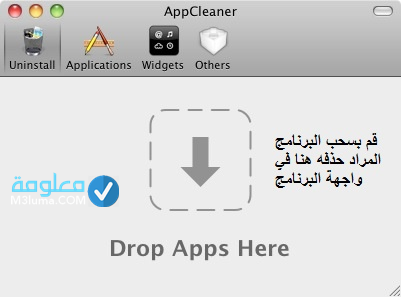
يعتبر برنامج الماك MaxOS أحد أنظمة تشغيل التي تقوم بتخزين بعض الملفات التي غالبا ما يحتاج اليها خاصة بشكل مؤقت أو دوري وذلك لتنفيذ أوامر المستخدم، إذا ما لم تكن هناك بعض البرامج التي لا سيما تحتاج لتخزين بعض المعلومات مؤقتا أيضا.
في الغالب ما تبقى ملفات الماك في الجهاز دون أن تحذف ما يجعلها تتراكم بشكل تلقائي، ثم وهلة بعد وهلة تملأ الجهاز الخاص بك، ومن بعض هذه الملفات، الملفات التي غالبا ما تكون مؤقتة والتي يمكن ان تكون قديمة لنظام التشغيل وأعلى سبيل هذه النلفات ه كاش Cach الخاص بالمتصفح المستخدم.
هناك ملفات أيضا تعرف بسجل النظام وهي الملفات التي يقوم نظام التشغيل بإنشائها، وذلك من أجل حفظ بعض المعلومات الخاصة بالنظام وبرامجه، وغالبا ما تقوم هذه الأشياء بتبطيء الماك بوك MacBook وهذه الإشكالات تسبب العديد من المشاكل داخل نظام التشغيل ما يؤدي أحيانا الى استهلاك الموارد الخاصة بنظام الجهاز، لهذا ستساعدك أداة Appcleaner في إزالة البرامج و التطبيقات
و في نهاية الموضوع نكون قد تعرفنا بشكل من التفصيل عن كيفية حذف البرامج من نظام تشغيل ماك Mac سواء بطريقة استخدام لانشباد أو باستخدام خيار إلغاء التثبيت أو باستخدام سلة المهملات . نتمنى أن تفيدكم هذه الطرق و المؤكد أنها ستمكنكم من حذف البرامج من نظام التشغيل الماكنتوش، إذا لديكم أية استفسارات أو أسئلة حول موضوع حذف البرامج من الماك اتركوه في قسم التعليقات في الأسفل، موعدنا متجدد في مقالات أخرى حول كل ما يجب معرفته بالنسبة للمواطن العربي، أطيب التحيات











